Аплет који данас желим да Вам представим имаће вероватно најмање слика од свих до сада представљених аплета. Разлог за ово лежи у његовој једноставности, али и потребном предзнању да би корисник могао да разуме чему уопште овај аплет служи и како ради.
Почињено, наравно, додавањем аплета на панел на већ уобичајени начин. Један клик десним тастером миша на панел, а затим у отвореном помоћном менију бирамо опцију Додај на панел и у истоименом прозору који се овом радњом отвара на радној површини бирамо аплет Прикључење диска (слика испод).
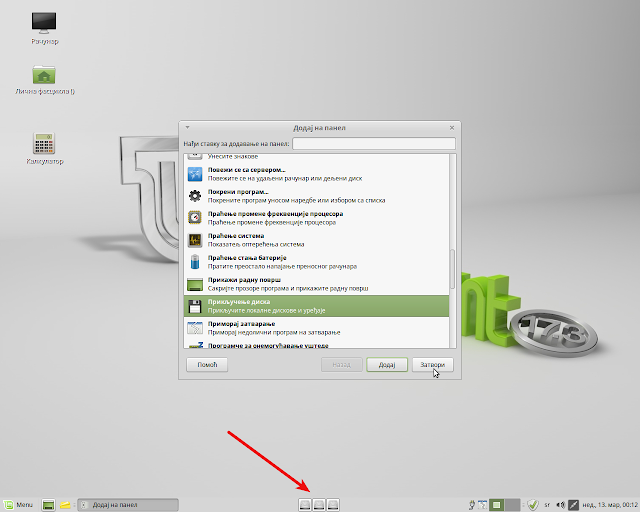 |
| Додај на панел - аплет Прикључење диска |
Изглед иконице овог аплета која приказује некадашњу дискету ће код искуснијих (читај старијих) корисника сигурно пробудити носталгију и сећање на времена када су се први пут сусрели са рачунаром. Мање искусни (читај млађи) корисници сигурно нису имали прилике да се сусретну са рачунарима из тог времена, па за њих, али и за оне који заиста желе да схвате суштину овог аплета и начина рада линукс оперативних система када је у питању овај аплет, у остатку текста осврнућемо се коју деценију у историју рачунара и објаснити основне компоненте рачунара.
Рачунарски систем се састоји од хардвера (енгл. hardware - тврд, метални) и софтвера (енгл. soft - мекан).
Хардвер чине све компоненте рачунара које можемо да видимо и додирнемо руком као што су кућиште рачунара, монитор, тастатура, миш, ЦД или ДВД ром, веб камера, штампач, скенер и слично. Софтвер чини оперативни систем са свим пратећим програмима без обзира да ли ови програми подразумевано долазе уз оперативни систем или их корисник накнадно инсталира. За потребе овог текста више ћемо се бавити хардвером рачунара.
Најважнији део хардвера рачунара чини само кућиште рачунара у коме су смештени сви витални делови рачунара док се све остале горе набројане компоненте могу сврстати у периферне уређаје или скраћемо периферије. Ови периферни уређаји могу бити улазни преко којих корисник саопштава систему своје захтеве и наредбе, а најчешће коришћени су тастатура, миш и оптички уређаји као што су ЦД или ДВД читач, а у прошлости су то биле дискетне јединице. Исто тако могу бити и излазни од којих су најчешће коришћени монитор, штампач и други.
Иконица аплета приказује дискету од 3,25 инча, а поред ње постојала је и дискета од 5,25 инча. Читање или уписивање података на ове дискете вршило се помоћу дискетне јединице која је првобитно била самосталан уређај ван кућишта рачунара, а после су ове дискетне јединице чиниле саставни део кућишта рачунара. Ови уређаји се више не користе јер их је једноставно прегазило време. Да бисте схватили колико су застарели довољно је рећи да је дискета од 3,25 инча имала капацитет од 1,44 МБ (мегабајта), а дискета од 5,25 инча капацитет од свега 1,2 МБ (мегабајта). За данашње услове то је капацитет који није довољан да на њега сместите једну фотографију са мобилног телефона веће резолуције или једну песму коју преузмете са интернета. Међутим, очигледно је да је неко од програмера био носталгичан када је слику дискете поставио као иконицу за аплет.
Много важније од самог изгледа иконице аплета је питање шта тај аплет заправо ради.
Важно је да знате да се у сваком кућишту рачунара, као његов саставни део налази и такозвани тврди диск (енгл. hard disk). Тврди диск је механички уређај који служи да се на њега запишу или ако Вам је лакше сниме подаци. Постоје и дискови базирани на флеш меморији (SSD дискови, али за овај текст разлике су небитне). Подаци могу бити системски тј. они који припадају и чине сам оперативни систем и инсталиране програме, а могу бити и кориснички као што су слике, филмови, музика, текстуални документи и слично. Сам тврди диск може бити, и обично јесте, подељен на више партиција (енгл. part - део). Партиција је логички део тврдог диска који линукс оперативни системи па и Линукс минт види као посебан тврди диск. Такође, могуће је да у кућишту рачунара имате више тврдих дискова и да сваки од њих има више својих партиција. Осим овога честа је употреба спољних меморијских уређаја као што су ЦД или ДВД дискови, УСБ флеш меморије, спољни (екстерни) дискови, фотоапарати, телефони и слично. Сваки од ових уређаја Линукс минт види као посебан тврди диск. Да би корисник могао да користи податке са ових партиција и спољних уређаја партиције односно спољни уређаји морају бити монтирани тј. прикључени на систем. Поједине партиције на тврдом диску оперативни систем подразумевано прикључује приликом стартовања оперативног система као што је системска партиција (root - /), корисникова партиција (home) и помоћна меморија (swap). Све друге партиције систем неће аутоматски прикључити па је потребно да то корисник уради ручно. Ово је овако уређено из чисто безбедоносних разлога. Наравно, могуће је подесити систем да аутоматски прикључује партиције по избору корисника, али то већ не спада у почетничка подешавања. Такође, у току рада поједине партиције је могуће и искључити из система осим горе набројаних системских партиција које није могуће искључити.
Све ово је пуно једноставније када се прикаже на сликама.
Додавањем аплета на панел приказаће Вам се онолико сличица тврдих дискова колико партиција имате на свом рачунару осим системских партиција које се не приказују. Сваку од ових партиција је могуће укључити у систем употребом аплета. Надношењем показивача миша над било коју сличицу тврдог диска, у облачићу ће се приказати обавештење са исписаним именом партиције и податком да ли је иста прикључена или није. Приметићете да систем не користи термин "партиције" већ "диск" што је у складу са текстом у претходном ставу где је речено да линукс оперативни системи сваку од партиција види као посебан диск.
Левим кликом миша на иконицу диска на аплету, уколико партиција коју он приказује није прикључена, у облачићу обавештења приказаће се две опције (слика доле лево). Од приказане две опције доступна је само опција "Прикључи (име диска)". Када изаберемо опцију за прикључење на радној површини нашег оперативног система ће се приказати иконица те партиције коју смо прикључили, а у облачићу обавештења доступна је и опција "Отвори (име диска)". Избором опције "Отвори" или двоструким кликом на приказану иконицу партиције на радној површини отвара нам се програм за прегледање фајлова (фајл менаџер) о коме ће бити речи касније на овом блогу.
Уколико је партиција прикључена, левим кликом миша на сличицу на аплету која приказује ову партицију (слика доле десно) у облачићу обавештења ће поред описане опције "Отвори", уместо опције "Прикључи" бити доступна опција "Искључи (име диска)".
Уколико на рачунар прикључите било који спољни меморијски уређај (УСБ флеш меморију, телефон, фотоапарат или ЦД/ДВД диск) у аплету ће се појавити нова иконица за тај уређај чији ће облик зависити од врсте уређаја који сте прикључили. Левим кликом на иконицу ће се поред описане опције "Отвори ..." појавити и опције "Искључи ..." и "Избаци ...". Овде је као што примећујете одмах доступна опција "Искључи" јер је систем аутоматски прикључио додати уређај. Избором опције "Искључи" искључујете уређај из система уз могућност да га опет укључите, а избором опције "Избаци" искључујете уређај, нестаје иконица из аплета, а поновно коришћење уређаја је могуће само уколико га физички искључите и поново прикључите на рачунар.
Веруејм да Вам се све ово чини доста збуњујуће, али немојте да Вас то брине. За почетак овај аплет и сво ово знање око партиција и дискова Вам неће бити потребно. Уколико у будућности будете имали потребу за више тврдих дискова у свом систему, или више партиција на једном тврдом диску овај аплет ће Вам сигурно добро доћи. До тада можете да га користите за контролу тј. укључивање и искључивање спољних меморијских уређаја.
Хардвер чине све компоненте рачунара које можемо да видимо и додирнемо руком као што су кућиште рачунара, монитор, тастатура, миш, ЦД или ДВД ром, веб камера, штампач, скенер и слично. Софтвер чини оперативни систем са свим пратећим програмима без обзира да ли ови програми подразумевано долазе уз оперативни систем или их корисник накнадно инсталира. За потребе овог текста више ћемо се бавити хардвером рачунара.
Најважнији део хардвера рачунара чини само кућиште рачунара у коме су смештени сви витални делови рачунара док се све остале горе набројане компоненте могу сврстати у периферне уређаје или скраћемо периферије. Ови периферни уређаји могу бити улазни преко којих корисник саопштава систему своје захтеве и наредбе, а најчешће коришћени су тастатура, миш и оптички уређаји као што су ЦД или ДВД читач, а у прошлости су то биле дискетне јединице. Исто тако могу бити и излазни од којих су најчешће коришћени монитор, штампач и други.
Иконица аплета приказује дискету од 3,25 инча, а поред ње постојала је и дискета од 5,25 инча. Читање или уписивање података на ове дискете вршило се помоћу дискетне јединице која је првобитно била самосталан уређај ван кућишта рачунара, а после су ове дискетне јединице чиниле саставни део кућишта рачунара. Ови уређаји се више не користе јер их је једноставно прегазило време. Да бисте схватили колико су застарели довољно је рећи да је дискета од 3,25 инча имала капацитет од 1,44 МБ (мегабајта), а дискета од 5,25 инча капацитет од свега 1,2 МБ (мегабајта). За данашње услове то је капацитет који није довољан да на њега сместите једну фотографију са мобилног телефона веће резолуције или једну песму коју преузмете са интернета. Међутим, очигледно је да је неко од програмера био носталгичан када је слику дискете поставио као иконицу за аплет.
Много важније од самог изгледа иконице аплета је питање шта тај аплет заправо ради.
Важно је да знате да се у сваком кућишту рачунара, као његов саставни део налази и такозвани тврди диск (енгл. hard disk). Тврди диск је механички уређај који служи да се на њега запишу или ако Вам је лакше сниме подаци. Постоје и дискови базирани на флеш меморији (SSD дискови, али за овај текст разлике су небитне). Подаци могу бити системски тј. они који припадају и чине сам оперативни систем и инсталиране програме, а могу бити и кориснички као што су слике, филмови, музика, текстуални документи и слично. Сам тврди диск може бити, и обично јесте, подељен на више партиција (енгл. part - део). Партиција је логички део тврдог диска који линукс оперативни системи па и Линукс минт види као посебан тврди диск. Такође, могуће је да у кућишту рачунара имате више тврдих дискова и да сваки од њих има више својих партиција. Осим овога честа је употреба спољних меморијских уређаја као што су ЦД или ДВД дискови, УСБ флеш меморије, спољни (екстерни) дискови, фотоапарати, телефони и слично. Сваки од ових уређаја Линукс минт види као посебан тврди диск. Да би корисник могао да користи податке са ових партиција и спољних уређаја партиције односно спољни уређаји морају бити монтирани тј. прикључени на систем. Поједине партиције на тврдом диску оперативни систем подразумевано прикључује приликом стартовања оперативног система као што је системска партиција (root - /), корисникова партиција (home) и помоћна меморија (swap). Све друге партиције систем неће аутоматски прикључити па је потребно да то корисник уради ручно. Ово је овако уређено из чисто безбедоносних разлога. Наравно, могуће је подесити систем да аутоматски прикључује партиције по избору корисника, али то већ не спада у почетничка подешавања. Такође, у току рада поједине партиције је могуће и искључити из система осим горе набројаних системских партиција које није могуће искључити.
Све ово је пуно једноставније када се прикаже на сликама.
Додавањем аплета на панел приказаће Вам се онолико сличица тврдих дискова колико партиција имате на свом рачунару осим системских партиција које се не приказују. Сваку од ових партиција је могуће укључити у систем употребом аплета. Надношењем показивача миша над било коју сличицу тврдог диска, у облачићу ће се приказати обавештење са исписаним именом партиције и податком да ли је иста прикључена или није. Приметићете да систем не користи термин "партиције" већ "диск" што је у складу са текстом у претходном ставу где је речено да линукс оперативни системи сваку од партиција види као посебан диск.
Левим кликом миша на иконицу диска на аплету, уколико партиција коју он приказује није прикључена, у облачићу обавештења приказаће се две опције (слика доле лево). Од приказане две опције доступна је само опција "Прикључи (име диска)". Када изаберемо опцију за прикључење на радној површини нашег оперативног система ће се приказати иконица те партиције коју смо прикључили, а у облачићу обавештења доступна је и опција "Отвори (име диска)". Избором опције "Отвори" или двоструким кликом на приказану иконицу партиције на радној површини отвара нам се програм за прегледање фајлова (фајл менаџер) о коме ће бити речи касније на овом блогу.
Уколико је партиција прикључена, левим кликом миша на сличицу на аплету која приказује ову партицију (слика доле десно) у облачићу обавештења ће поред описане опције "Отвори", уместо опције "Прикључи" бити доступна опција "Искључи (име диска)".
 |
| Прикључи диск |
 |
| Искључи диск |
Уколико на рачунар прикључите било који спољни меморијски уређај (УСБ флеш меморију, телефон, фотоапарат или ЦД/ДВД диск) у аплету ће се појавити нова иконица за тај уређај чији ће облик зависити од врсте уређаја који сте прикључили. Левим кликом на иконицу ће се поред описане опције "Отвори ..." појавити и опције "Искључи ..." и "Избаци ...". Овде је као што примећујете одмах доступна опција "Искључи" јер је систем аутоматски прикључио додати уређај. Избором опције "Искључи" искључујете уређај из система уз могућност да га опет укључите, а избором опције "Избаци" искључујете уређај, нестаје иконица из аплета, а поновно коришћење уређаја је могуће само уколико га физички искључите и поново прикључите на рачунар.
Веруејм да Вам се све ово чини доста збуњујуће, али немојте да Вас то брине. За почетак овај аплет и сво ово знање око партиција и дискова Вам неће бити потребно. Уколико у будућности будете имали потребу за више тврдих дискова у свом систему, или више партиција на једном тврдом диску овај аплет ће Вам сигурно добро доћи. До тада можете да га користите за контролу тј. укључивање и искључивање спољних меморијских уређаја.
Нема коментара:
Постави коментар
Хвала што коментаришете